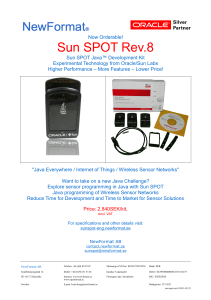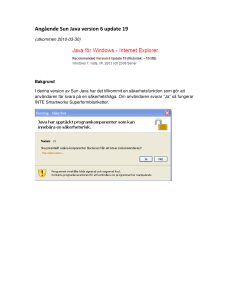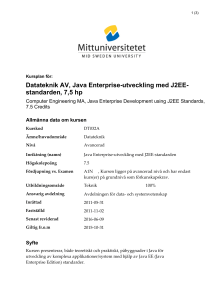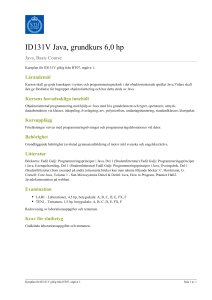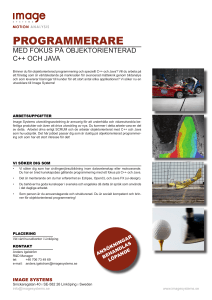Tilläggsinformation för Java Desktop System, version 3, för
advertisement
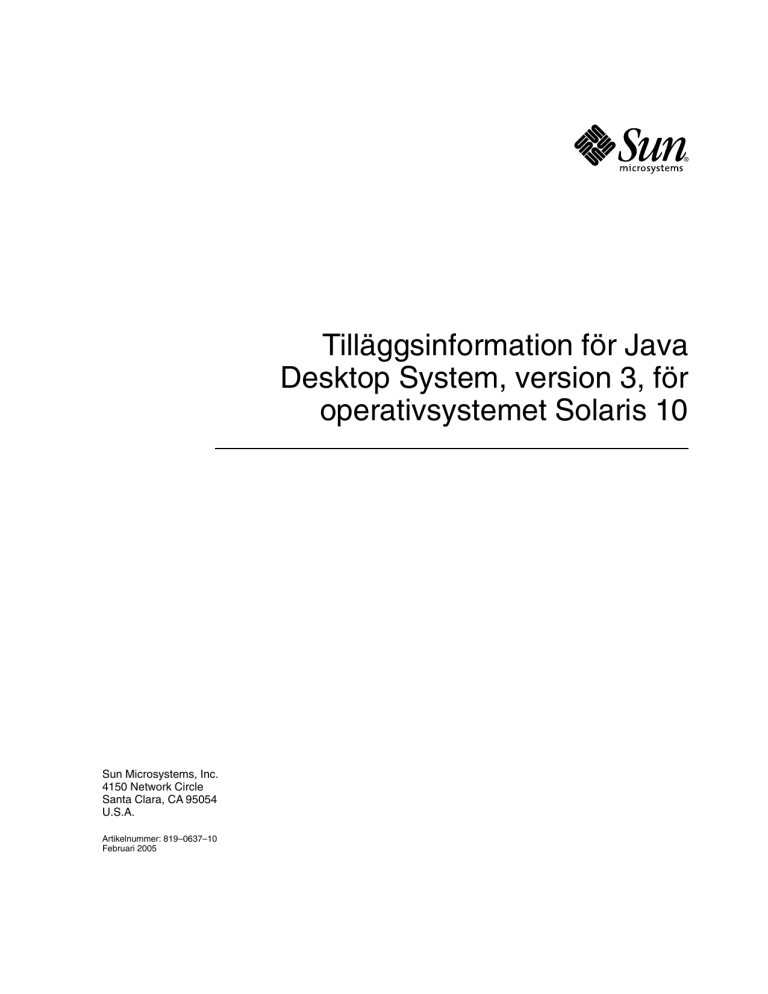
Tilläggsinformation för Java Desktop System, version 3, för operativsystemet Solaris 10 Sun Microsystems, Inc. 4150 Network Circle Santa Clara, CA 95054 U.S.A. Artikelnummer: 819–0637–10 Februari 2005 Copyright 2005 Sun Microsystems, Inc. 4150 Network Circle, Santa Clara, CA 95054 U.S.A. Med ensamrätt Denna produkt och detta dokument skyddas av upphovsrättslagen och distribueras med en licens som reglerar användning, kopiering, distribution och dekompilering. Ingen del av produkten eller dokumentet får mångfaldigas på något sätt utan skriftligt tillstånd från Sun och Suns licenstagare. Program från övriga företag, t.ex. teckensnittsteknik, är skyddat av upphovsrätt och tillhandahålls på licens av Suns leverantörer. Delar av produkten kan härröra från Berkeley BSD-system, som tillhandahålls på licens av University of California. UNIX är ett registrerat varumärke i USA och i övriga länder och tillhandahålls på licens med ensamrätt av X/Open Company, Ltd. Sun, Sun Microsystems, Sun-logotypen, docs.sun.com, AnswerBook, AnswerBook2, Java, och Solaris är varumärken eller registrerade varumärken som tillhör Sun Microsystems, Inc i USA och andra länder. Alla SPARC-varumärken är varumärken eller registrerade varumärken som tillhandahålls och ägs av SPARC International, Inc. i USA och andra länder. Produkter med SPARC-varumärken bygger på en arkitektur som har utvecklats av Sun Microsystems, Inc. OPEN LOOK och det grafiska användargränssnittet från Sun™ är utvecklade av Sun Microsystems, Inc. för användare och licenstagare. Sun erkänner betydelsen av Xerox forskning och utveckling av grafiska användargränssnitt för datorindustrin. Sun innehar en licens utan ensamrätt från Xerox för Xerox grafiska användargränssnitt, en licens som också omfattar Suns licenstagare som använder OPEN LOOK-användargränssnittet och följer Suns skriftliga licensavtal. Statliga inköp – kommersiell programvara. Villkor för standardlicens för användare inom den offentliga förvaltningen. DOKUMENTATIONEN TILLHANDAHÅLLS ”I BEFINTLIGT SKICK”. SUN ERKÄNNER INGA UTTRYCKLIGA ELLER UNDERFÖRSTÅDDA VILLKOR, ÅTERGIVANDEN OCH GARANTIER, INKLUSIVE UNDERFÖRSTÅDDA GARANTIER OM SÄLJBARHET, LÄMPLIGHET FÖR ETT VISST ÄNDAMÅL ELLER ICKE-LAGSTRIDIGHET. DETTA GÄLLER I ALLA FALL DÅ DET INTE FINNS JURIDISKT BINDANDE SKÄL TILL MOTSATSEN. Copyright 2005 Sun Microsystems, Inc. 4150 Network Circle, Santa Clara, CA 95054 U.S.A. Tous droits réservés. Ce produit ou document est protégé par un copyright et distribué avec des licences qui en restreignent l’utilisation, la copie, la distribution, et la décompilation. Aucune partie de ce produit ou document ne peut être reproduite sous aucune forme, par quelque moyen que ce soit, sans l’autorisation préalable et écrite de Sun et de ses bailleurs de licence, s’il y en a. Le logiciel détenu par des tiers, et qui comprend la technologie relative aux polices de caractères, est protégé par un copyright et licencié par des fournisseurs de Sun. Certaines parties de ce produit pourront être dérivées du système Berkeley BSD licenciés par l’Université de Californie. UNIX est une marque déposée aux Etats-Unis et dans d’autres pays et licenciée exclusivement par X/Open Company, Ltd. Sun, Sun Microsystems, le logo Sun, docs.sun.com, AnswerBook, AnswerBook2, Java et Solaris sont des marques de fabrique ou des marques déposées de Sun Microsystems, Inc. aux Etats-Unis et dans d’autres pays. Toutes les marques SPARC sont utilisées sous licence et sont des marques de fabrique ou des marques déposées de SPARC International, Inc. aux Etats-Unis et dans d’autres pays. Les produits portant les marques SPARC sont basés sur une architecture développée par Sun Microsystems, Inc. L’interface d’utilisation graphique OPEN LOOK et Sun™ a été développée par Sun Microsystems, Inc. pour ses utilisateurs et licenciés. Sun reconnaît les efforts de pionniers de Xerox pour la recherche et le développement du concept des interfaces d’utilisation visuelle ou graphique pour l’industrie de l’informatique. Sun détient une licence non exclusive de Xerox sur l’interface d’utilisation graphique Xerox, cette licence couvrant également les licenciés de Sun qui mettent en place l’interface d’utilisation graphique OPEN LOOK et qui en outre se conforment aux licences écrites de Sun. CETTE PUBLICATION EST FOURNIE “EN L’ETAT” ET AUCUNE GARANTIE, EXPRESSE OU IMPLICITE, N’EST ACCORDEE, Y COMPRIS DES GARANTIES CONCERNANT LA VALEUR MARCHANDE, L’APTITUDE DE LA PUBLICATION A REPONDRE A UNE UTILISATION PARTICULIERE, OU LE FAIT QU’ELLE NE SOIT PAS CONTREFAISANTE DE PRODUIT DE TIERS. CE DENI DE GARANTIE NE S’APPLIQUERAIT PAS, DANS LA MESURE OU IL SERAIT TENU JURIDIQUEMENT NUL ET NON AVENU. 050222@11223 Innehåll Inledning 1 5 Tilläggsinformation för Java Desktop System, version 3 1.1 Produktfunktioner 11 1.2 Nyheter i den här versionen 1.3 Kända problem 11 12 13 1.4 Skillnader från tidigare versioner 1.5 Var du hittar dokumentation 13 14 1.5.1 Använda språkanpassade versioner av användardokumentationen 1.5.2 Dokumentation för exempelprogram 1.5.3 Information om flyttbara media 1.6 Exempelprogram för utvärdering 1.6.1 Exempelprogram 15 15 16 1.6.2 Program från andra tillverkare 1.6.3 Exempelspel 16 17 1.7 Insticksmoduler för Mozilla 1.7 1.7.1 Java Plugin 14 15 17 17 1.7.2 Andra insticksmoduler 1.8 Språkanpassningsstöd 18 18 1.9 Rekommenderade språkversioner 19 1.10 Flyttning till flerspråkig unicode-datoranvändning 1.10.1 Importera och exportera data 19 19 3 4 Tilläggsinformation för Java Desktop System, version 3, för operativsystemet Solaris 10 • Februari 2005 Inledning Den här tilläggsinformationen innehåller information om Sun Java™ Desktop System, version 3, för operativsystemet Solaris™ 10. System som stöds Den här versionen av Java Desktop System stöder följande system: ■ ■ System som kör operativsystemet Solaris 10 på SPARC®-plattformar. System som kör operativsystemet Solaris 10 på x86-plattformar. I Tabell P–1 beskrivs var det finns information som rör den här produktversionen om vilka system som stöds av operativsystemet Solaris. Med termen x86 i dokumentationen för Java Desktop System avses de processorfamiljer som visas i Tabell P–1. TABELL P–1 Solaris-system som stöds Arkitektur Processorfamiljer Solarissystem SPARC ■ Mer information finns i Solaris 10 Hardware Compatibility List, här: ■ SPARC64 UltraSPARC http://www.sun.com/bigadmin/hcl x86 ■ ■ ■ AMD64 Pentium EMT64 Mer information finns i Solaris 10 Hardware Compatibility List, här: http://www.sun.com/bigadmin/hcl 5 Vem bör läsa denna tilläggsinformation? Den här tilläggsinformationen är avsedd för dem som använder Java Desktop System, version 3, när följande åtgärder utförs på operativsystemet Solaris: ■ ■ ■ Installera Java Desktop System. Administrera Java Desktop System. Konfigurera Java Desktop System i olika lokala miljöer. Närliggande dokumentation Den här tilläggsinformationen berör information som finns i följande handböcker: ■ ■ ■ ■ Java Desktop System Release 3 Accessibility Guide Java Desktop System Release 3 Administration Guide Problemlösningshandbok för Java Desktop System, version 3 Användarhandbok för Java Desktop System, version 3 Associerad dokumentation Den här tilläggsinformationen berör information som finns i följande dokument: ■ ■ ■ ■ ■ Användarhandbok för Java Desktop System E-post och kalender StarOffice 7 Office Suite Administration Guide StarOffice 7 Office Suite Basic Guide Installationshandbok för StarOffice 7 Office Suite Användarhandbok för StarOffice 7 Office Suite Läsa Suns onlinedokumentation På webbplatsen docs.sun.comSM hittar du teknisk onlinedokumentation från Sun. Du kan bläddra igenom arkivet på docs.sun.com och söka efter boktitlar och ämnen. URL-adressen är http://docs.sun.com. 6 Tilläggsinformation för Java Desktop System, version 3, för operativsystemet Solaris 10 • Februari 2005 Beställa dokumentation från Sun Sun Microsystems erbjuder utvald produktdokumentation i tryck. En lista över dokument och hur du beställer dem finns på ”Köp tryckt dokumentation” på http://docs.sun.com. Typografiska konventioner Följande tabell beskriver de typografiska ändringar som används i den här handboken. TABELL P–2 Typografiska konventioner Teckensnitt eller symbol AaBbCc123 Innebörd Exempel Namn på kommandon, filer och kataloger, utdata på skärmen Redigera din .login-fil. Du listar alla filer genom att använda ls -a. dator_namn%, du har fått e-post. Vad du skriver i jämförelse med vad som visas på skärmen datornamn% su AaBbCc123 Kommandoradens platshållare: ersätt med verkligt namn eller värde Kommandot för att ta bort en fil är rm filnamn. AaBbCc123 Boktitlar, nya termer och termer som ska framhävas Läs kapitel 6 i Användarhandboken. AaBbCc123 Lösenord: Dessa kallas klass-alternativ. Spara inte filen. (Framhävd text visas ibland med fetstil online.) 7 Ledtext i kommandoexempel Följande tabell visar standardsystemledtext och superanvändarledtext i C-skalet, Bourne-skalet och Korn-skalet. TABELL P–3 Skalledtext Skal Ledtext Ledtext i C-skalet datornamn% Superanvändarledtext i C-skalet dator_namn# Ledtext i Bourne-skalet och Korn-skalet $ Superanvändarledtext i Bourne-skalet och Korn-skalet # Musanvändningskonventioner I följande tabell listas de konventioner för musanvändning som finns i dokumentationen för Java Desktop System. 8 Åtgärd Definition Klicka Tryck på och släpp upp vänster musknapp utan att flytta musen. Klicka och håll ned Tryck på och håll ned vänster musknapp. Vänsterklicka Samma som klicka. Vänsterklicka används då det kan förväxlas med högerklicka. Klicka med mellersta musknappen Tryck på och släpp upp musens mittknapp utan att flytta musen. Högerklicka Tryck på och släpp upp höger musknapp utan att flytta musen. Dubbelklicka Tryck på och släpp upp vänster musknapp två gånger i snabb följd, utan att flytta musen. Dra Tryck på och håll ned musknappen och flytta sedan ett objekt. Du kan t.ex. dra ett fönster eller en ikon. Med mittenknappen och den vänstra knappen kan du dra och släppa. Tilläggsinformation för Java Desktop System, version 3, för operativsystemet Solaris 10 • Februari 2005 Åtgärd Definition Dra och släppa Tryck på och håll ned musknappen och flytta sedan ett objekt. Du kan till exempel dra och släppa ett fönster eller en ikon. Släpp musknappen för att placera ett objekt på en ny plats. Fånga Peka på ett objekt som du kan flytta, och tryck på och håll ned musknappen. Du kan till exempel fånga ett fönsters rubrikfält och dra fönstret till en ny plats. 9 10 Tilläggsinformation för Java Desktop System, version 3, för operativsystemet Solaris 10 • Februari 2005 KAPITEL 1 Tilläggsinformation för Java Desktop System, version 3 Den här tilläggsinformationen innehåller information om följande versioner: ■ Java Desktop System, version 3, för operativsystemet Solaris 10 på SPARC-plattformar ■ Java Desktop System, version 3, för operativsystemet Solaris 10 på x86-plattformar 1.1 Produktfunktioner Java Desktop System innehåller följande funktioner: Open source-standarder Bland komponenterna finns skrivbordsmiljön GNOME, produktivitetsprogrammet StarOffice, webbläsaren Mozilla, e-post- och kalenderklienten Evolution och Java 2 Platform Standard Edition. Förbättrad systemhantering Administrationsverktyg på serversidan möjliggör centraliserad konfiguration, distribution och administration av användarens skrivbordsmiljö. Funktioner för utvecklare Avancerade utvecklingsverktyg hjälper utvecklare att skapa skrivbordsprogram som är baserade på Java-tekniken. Programfunktioner Följande programfunktioner har tillkommit sedan förra versionen av Java Desktop System: ■ ■ Connector för Microsoft Exchange Server V2.0.1. Förhandsgranskning av Sun Java-kalendern. 11 1.2 Nyheter i den här versionen I den här versionen av Java Desktop System på operativsystemet Solaris 10 kombineras nya tekniska lösningar från gruppen som arbetar med öppen källkod och från Sun Microsystems, vilket skapar en omfattande, integrerad och interoperabel skrivbordsmiljö. I följande tabell beskrivs förbättringarna i den här versionen av Java Desktop System. Funktion Beskrivning Mobilitet ■ Förbättrad profilhantering för flyttbara webbläsarprofiler. Interoperabilitet ■ En Exchange-anslutning gör att programmet E-post och kalender kan fungera med ett Microsoft Exchange-nätverk. Den nya Förhandsgranskning av Sun Java-kalendern, är en kalender- och adressboksklient i Java som stöder anslutningar till Microsoft Exchange-servrar och till Sun Java System Messaging Server. Förbättrad webbläsarkompatibilitet med Internet Explorer. Med Samba 3.0 förbättras interoperabiliteten med Windows-resurser. ■ ■ ■ Nya hjälpmedelsprogram ■ ■ Skärmläsaren och skärmförstoraren Skärmtangentbord Mer information finns i Java Desktop System Release 3 Accessibility Guide och Java Desktop System Release 3 Accessibility Release Notes . Internationalisering ■ ■ Allmänna förbättringar ■ ■ ■ 12 Ny SunPinYin-inmatningsmetod för förenklad kinesiska. Ny File System Examiner som hjälper användare att flytta från gamla miljöer till UTF-8-teckenkodning. Alla viktiga komponenter i Java Desktop System, GNOME 2.0x, programmet E-post och kalender, Mozilla och Gaim har uppdaterats. StarOffice 7 innehåller produktkorrigering 4. Ramverket för Smartcard-integrering via industristandarden PC/SC API har inkluderats. Tilläggsinformation för Java Desktop System, version 3, för operativsystemet Solaris 10 • Februari 2005 1.3 Kända problem I följande tabell beskrivs kända problem i den här versionen av Java Desktop System som det inte fanns några lösningar på då produkten släpptes. Hjälpavsnitt Känt problem Program ■ ■ ■ ■ ■ Språkanpassning ■ Ändra begärandenummer: 6200999 Mozilla: Du kan ange att Användarinställningar ska överföras från och till servern för flyttbar tillgång. Välj Redigera → Inställningar → Flyttande användare → Val av element och välj sedan Användarinställningar. Det här valet börjar dock aldrig gälla. Ändra begärandenummer: 6204976 E-post och kalender: Det går inte att spara bilagor med språkanpassat innehåll i programmet Evolution. Ändra begärandenummer: 5082008 Arkivhanterare: Det går inte att skapa följande typer av arkiv med Arkivhanterare: ■ .arj ■ .lha ■ .bzip ■ .lzop ■ .zoo Volymkontroll Det alternativ i panelprogrammet Volymkontroll som du använder för att starta skrivbordsprogram i Volymkontroll fungerar inte. Ljudinspelare Skjutreglaget och räkneverket fungerar inte när en ny wav-fil spelas in. Du kan inte skriva ut dokument som innehåller icke-BMP unicode-tecken från Mozilla. 1.4 Skillnader från tidigare versioner Den här versionen av Java Desktop System på operativsystemet Solaris 10 baseras på skrivbordet GNOME 2.6. Följande komponenter finns inte längre i den här versionen av Java Desktop System: ■ ■ ■ /usr/bin/galf /usr/bin/galf-server /usr/bin/gnome-settings-daemon Kapitel 1 • Tilläggsinformation för Java Desktop System, version 3 13 ■ ■ ■ ■ ■ ■ ■ ■ ■ ■ ■ ■ ■ ■ ■ ■ ■ ■ /usr/bin/gnome-theme-properties /usr/bin/gnometris /usr/bin/intltool-unicodify /usr/bin/jmplay.bin /usr/bin/libgnomeprint-2.0-font-install /usr/bin/linc-config /usr/bin/metacity-properties /usr/bin/mk-star-menuentries /usr/bin/nautilus-gtkhtml-view /usr/bin/play /usr/bin/rec /usr/bin/sfconvert /usr/bin/sfinfo /usr/bin/soxmix /usr/bin/yelp-pregenerate /usr/lib/libgen_util_applet-2.so /usr/lib/liblinc.so /usr/lib/libzvt-2.0.s Om du behöver någon av de här komponenterna kan du kontakta GNOME-användargruppen. Mer information finns på http://gnome.org 1.5 Var du hittar dokumentation Du kan visa PDF- och HTML-versioner av dokumentationen för Java Desktop System på följande platser: ■ ■ På den medföljande dokumentations-cd:n. På http://docs.sun.com. 1.5.1 Använda språkanpassade versioner av användardokumentationen Vissa språkanpassade versioner av användardokumentationen för Java Desktop System visas inte i hjälpläsaren. Gör så här om du vill visa språkanpassade versioner av användardokumentationen på http://docs.sun.com: 1. Öppna den här sidan: http://docs.sun.com 2. Välj det språk som du vill använda med språkvalsknapparna. 14 Tilläggsinformation för Java Desktop System, version 3, för operativsystemet Solaris 10 • Februari 2005 Språkvalsknapparna finns bredvid området Search/browse within på sidan. 3. Ange namnet på den manual som du söker efter i fältet Sök. 4. Välj den manual som du vill använda i listan som visas. 1.5.2 Dokumentation för exempelprogram Den här versionen av Java Desktop System innehåller exempelprogram vars handböcker kommer från GNOME-gruppen för gratis programvara. Sun Microsystems ansvarar inte på något sätt för riktigheten eller fullständigheten i de hjälpmanualer som hämtats från gruppen för gratis programvaror. Sun tillhandahåller ungefär 130 direkthjälpsavsnitt för olika program och funktioner. Om inte Sun Microsystems eller ett ombud för Sun Microsystems direkt anges som författare av ett direkthjälpsavsnitt tar Sun Microsystems inget ansvar för dokumentets innehåll eller dess korrekthet. Sun Microsystems tillhandahåller inga lokaliserade versioner av dokumentation för exempelprogram. 1.5.3 Information om flyttbara media Information om flyttbara media finns i Java Desktop System Release 3 User Guide på http://docs.sun.com. 1.6 Exempelprogram för utvärdering Sun Microsystems tillhandahåller en rad exempelprogram tillsammans med Java Desktop System som du kan granska och utvärdera. Exempelprogrammen kommer från GNOME-gruppen för gratis programvara eller från andra tillverkare. Sun Microsystems tillhandahåller inget av följande för exempelprogram: ■ ■ ■ ■ ■ Hjälpmedelsfunktioner Felkorrigeringar Dokumentation eller hjälp Språkanpassning Tekniskt kundstöd Kapitel 1 • Tilläggsinformation för Java Desktop System, version 3 15 1.6.1 Exempelprogram I följande tabell listas program från gratisprogramgruppen för GNOME som Sun Microsystems tillhandahåller som exempelprogram. Program Beskrivning Calendar Client Preview Kalenderprogram. Diagramredigerare Diagramredigerare som du använder för att skapa flödesdiagram, kartor, UML-diagram och många andra diagram. Ordbok Onlineordbok som du kan använda för att slå upp definitioner och korrekt stavning. Digital kameraläsare Digitalkameraläsare som du använder för att hantera bilder. Diskanalyserare Diskanalyserare som du använder för att visa disken. Bildredigerare GNU-bildmanipuleringsprogram som du kan redigera bilder i. Bildorganisatör En bildvisare och webbläsare som visar miniatyrbilder på ditt skrivbord. Gränssnittsredigerare Programmeringsverktyg som hjälper dig skapa användargränssnitt för GNOME-program. Filmspelare En multimediespelare som du använder för att visa filmer. Skärmtangentbord Ett skärmtangentbord som du kan använda som inmatningsverktyg för Java Desktop System. Projekthanterare Verktyg för projekthantering och schemaläggning. Skärmförstoraren En skärmförstorare och flera andra hjälpmedelsfunktioner. Källredigerare En allmän och utökningsbar redigerare för programmerare. Väderrapport Visar aktuella väderförhållanden för olika områden. 1.6.2 Program från andra tillverkare I följande tabell beskrivs tredjepartsprodukter i den här versionen av Java Desktop System. Sun Microsystems ansvarar inte för varken funktioner eller funktionalitet och tillhandahåller ingen support för de här programmen. 16 Tilläggsinformation för Java Desktop System, version 3, för operativsystemet Solaris 10 • Februari 2005 Produkter från andra företag Beskrivning Plattform Adobe Acrobat Reader Gör att du kan visa PDF-dokument när du använder Java Desktop System. Information om det här programmet finns här: http://www.adobe.com. SPARC GNOME PDF-dokumentvisare finns för att visa PDF-dokument på x86-plattformen. Du startar PDF-dokumentvisaren genom att klicka på Kör och sedan välja Program → Grafik → PDF-dokumentvisare. 1.6.3 Exempelspel Sun Microsystems tillhandahåller följande exempelspel för utvärdering: ■ ■ ■ ■ ■ ■ ■ ■ ■ ■ ■ ■ ■ ■ Ataxx Fyra-i-rad Iagno Klotski Linjer Mahjong GNOME-minor Nibbles Robotar Same GNOME Spindeln GNOME-stenar Tali Tetravex 1.7 Insticksmoduler för Mozilla 1.7 Det här avsnittet innehåller information om insticksmoduler för Mozilla 1.7. 1.7.1 Java Plugin Java Plugin är aktiverat som standard i Mozilla 1.7. Om Java-insticksprogrammet inte fungerar skapar du en symbolisk länk i katalogen /usr/sfw/lib/mozilla/plugins. Länken ska peka på den fil som visas i den här tabellen: Kapitel 1 • Tilläggsinformation för Java Desktop System, version 3 17 Plattform Sökväg SPARC $JAVA_PATH/plugin/sparc/ns7/libjavaplugin_oji.so x86 $JAVA_PATH/plugin/i386/ns7/libjavaplugin_oji.so I Java Desktop System, version 3, motsvarar $JAVA_PATH samma sökväg som /usr/java/jre. Obs! – Kopiera inte filen libjavaplugin_oji.so i stället för att skapa en symbolisk länk. En kopia av filen gör att Java kraschar. Installera alla Java-insticksmoduler i katalogen /usr/sfw/lib/mozilla/plugins. 1.7.2 Andra insticksmoduler Tredjepartsinsticksprogrammet Adobe Acrobat Reader finns även för Mozilla 1.7: Mer installationsinformation om Mozilla-insticksmoduler finns på följande plats: http://plugindoc.mozdev.org/solaris.html 1.8 Språkanpassningsstöd Följande språk stöds i den här versionen av Java Desktop System: 18 ■ engelska ■ franska ■ tyska ■ italienska ■ japanska ■ koreanska ■ spanska ■ svenska ■ förenklad kinesiska ■ traditionell kinesiska ■ brasiliansk portugisiska – endast stöd för användargränssnittet Tilläggsinformation för Java Desktop System, version 3, för operativsystemet Solaris 10 • Februari 2005 Obs! – Den här versionen av Java Desktop System innehåller en del språkanpassningar som tagits från GNOME-användargruppen. Sun Microsystems påtar sig inget ansvar för språkanpassningarnas fullständighet eller korrekthet. 1.9 Rekommenderade språkversioner Sun Microsystems rekommenderar att du använder UTF-8 och zh_CN.GB18030-språkversioner även om andra gamla språkversioner listas på inloggningsskärmen. När du växlar manuellt från standardinloggningsskärmen till GNOME 2.x-visningshanterare, endast UTF-8 och zh_CN.GB18030-språkversioner är tillgängliga. Om du vill lägga till de gamla språkversionerna på inloggningsskärmen för GNOME 2.x-visningshanterare, tar du bort kommentarstaggarna som omger språkversionsposterna i filen /etc/X11/gdm/locale.alias och startar om systemet. 1.10 Flyttning till flerspråkig unicode-datoranvändning Java Desktop System är ett helt Unicode-aktiverat, flerspråkigt system som stöder språk med Unicode UTF-8-kodning. Java Desktop System innehåller även koduppsättningskonvertering till stöd för gamla (icke-UTF-8) kodningar. I det här avsnittet beskrivs problem som du kan stöta på när du flyttar över till Unicode-flerspråksberäkning. 1.10.1 Importera och exportera data Det finns flera sätt att importera och exportera data som påverkas av flyttningen till flerspråkig unicode-datoranvändning. 1.10.1.1 Microsoft Office-filer Microsoft Office-filer kodas med Unicode. StarOffice-program kan läsa och skriva Unicode-kodade filer. Kapitel 1 • Tilläggsinformation för Java Desktop System, version 3 19 1.10.1.2 HTML-filer HTML-filer som skapats med HTML-redigerare, t.ex. Mozilla Composer, eller som sparats i en webbläsare, innehåller oftast ett charset-kodningsmärke. När du har exporterat eller importerat kan du läsa sådana HTML-filer i webbläsaren Mozilla Navigator eller redigera filerna i Mozilla Composer, enligt kodningsmärket i HTML-filen. 1.10.1.3 Laga skadade HTML-filer Det kan hända att en del HTML-filer visas med skräptecken. Problemet beror oftast på något av följande: ■ ■ charset-kodningsmärket är felaktigt. charset-kodningsmärket saknas. Gör så här om du vill hitta charset-kodningsmärket i HTML-filen: 1. Öppna filen i Mozilla. 2. Tryck på Ctrl+i eller öppna Visa-menyn genom att klicka på Visa. 3. Klicka på Sidinformation. charset-informationen är längst ned på fliken Allmänt, t.ex.: Content-Type text/html; charset=us-ascii Om strängen charset=us-ascii inte matchar filens faktiska kodning, verkar filen vara skadad. Gör så här om du vill redigera HTML-filens kodning: 1. Öppna filen i Mozilla Composer. 2. Öppna Arkiv-menyn. 3. Välj Spara som teckenuppsättning. 4. Välj den korrekta kodningen. Mozilla Compose konverterar automatiskt kodningen och charset-märket. 1.10.1.4 Spara e-post i flyttbart format Modern e-post märks med MIME charset-märket.. Programmet E-post och kalender accepterar MIME charset-taggar. Du behöver inte utföra någon kodningskonvertering. 1.10.1.5 Oformaterade textfiler Oformaterade textfiler har inget charset-märke. Om filerna inte sparas med UTF-8-kodning, behövs kodningskonvertering. Om du t.ex. vill konvertera en oformaterad textfil som kodats på traditionell kinesiska från big5 till UTF-8, kör du följande kommando: 20 Tilläggsinformation för Java Desktop System, version 3, för operativsystemet Solaris 10 • Februari 2005 iconv -f big5 -t UTF-8 inputfilename > outputfilename Du kan även använda File System Examiner för kodkonvertering. Du kan använda Textredigeraren om du vill läsa och skriva teckenkodningstext automatiskt eller genom att explicit ange en kodning när du öppnar och sparar en fil. Du startar Textredigeraren genom att klicka på Starta och sedan välja Program → Tillbehör → Textredigerare. 1.10.1.6 Fil- och katalognamn Om fil- och katalognamn använder UTF-8-kodning behöver du använda kodkonvertering. Du kan använda File System Examiner om du vill konvertera fil- och katalognamn eller innehållet i enkla textfiler från gamla teckenkodningar till UTF-8-kodning. Mer information om File System Examiner finns i onlinehjälpen. Du startar File System Examiner genom att klicka på Kör och sedan välja Program → Verktyg → File System Examiner. När du använder icke-UTF-8-filer eller katalognamn på Microsoft Windows-system via SMB genom att använda Filhanterarenkan du komma åt icke-UTF-8-filer och katalognamn utan kodkonvertering. 1.10.1.7 Starta gamla språkversionsprogram För program som inte är färdiga att flyttas över till Unicode UTF-8 kan du skapa en startare på en frontpanel som startar programmet i gamla språkversioner. Du kan även starta programmen direkt från kommandoraden. Gör så här om du vill skapa en programstartare: 1. Högerklicka på panelen där du vill placera startaren: 2. Välj Lägg till i panelen -> Startare. 3. Använd följande format när du skriver posten i kommandofältet i dialogfönstret Skapa programstartare: env LANG=språkversion LC_ALL=språkversion programnamn Om du t.ex. vill starta ett program som heter motif-app från /usr/dt/bin i språkversionen kinesisk Big5, skriver du följande text i kommandofältet i Skapa programstartare: env LANG=zh_TW.BIG5 LC_ALL=zh_TW.BIG5 /usr/dt/bin/motif-app Du kan även vara tvungen att ange rätt LD_LIBRARY_PATH för programmet. 4. Klicka på OK om du vill skapa programstartaren på panelen. Kapitel 1 • Tilläggsinformation för Java Desktop System, version 3 21 När du är tvungen att köra ett kommandoradsprogram som är specifikt för en gammal språkversion, öppnar du först ett Terminal-fönster i den gamla språkversionen och kör sedan kommandoradsprogrammet i samma Terminal-fönster. Skriv följande kommando om du vill öppna ett Terminal-fönster i en gammal språkversion: env LANG=språkversion LC_ALL=språkversion gnome-terminal --disable-factory. I stället för att öppna ett nytt Terminal-fönster i en gammal språkversion, kan du växla från UTF-8 till en gammal språkversion i det aktuella Terminal-fönstret genom att ändra kodningen i Ställ in teckenkodning-menyn i Terminal-fönstret. Du måste även ange miljövariablerna LANG och LANG till det aktuella skalet. 22 Tilläggsinformation för Java Desktop System, version 3, för operativsystemet Solaris 10 • Februari 2005